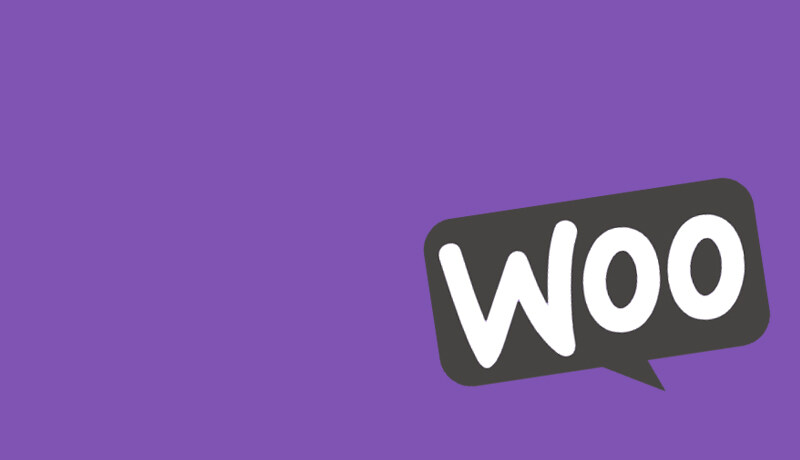WordPress 白屏宕机是商店所有者最不希望出现的问题。前一秒钟商店还在正常执行,下一秒钟就看到一个白色的萤幕。这可能是一次非常可怕的经历,但它比人们想象中的更常见。几乎每个 WooCommerce 商店所有者都在其商店的执行期间遇到过这种情况。虽然这不是多有趣的问题,但它可以被修复,通常有一个相当快的修复方法。导致这种情况有几个常见原因。接下来 WooCommerce 店群虚拟主机商将深入探讨 WordPress 白屏宕机的最常见原因,以及可以采取哪些措施来解决这个问题。
什么是 WordPress 白屏宕机?
WordPress 白屏宕机是 WordPress 站点出现的错误。顾名思义,商店出现这种问题时,访问者进入商店只会看到一个白色的萤幕!有时,访问者还会看到一条访问错误讯息,但通常只是一个白色萤幕。出现此错误的一些最常见原因是:
遇到记忆体限制
编辑核心档案(如 functions.php)
插件外挂冲突,由此破坏了站点
使用带有错误代码的 WooCommerce 主题
如果这些场景听起来让人困惑,别担心。接下来将讨论如何诊断和解决这些问题。
如何修复 WordPress 白屏宕机
下面将介绍白屏宕机出现的主要原因,以及可以采取哪些措施来解决问题。在开始之前,商店所有者需要访问和编辑 WordPress 档案。商店所有者可以通过像 Filezilla 这样的 FTP 客户端,或者通过托管控制面板中的档案管理器来完成这一步骤。如果是初学者,那么最简单的选择就是使用 File
Manager 。它的操作类似于通过 FTP 访问站点,但是只需要通过 cPanel 登入到店群服务器并开启 “File Manager” 应用程式。
当商店出现白屏宕机时,商店所有者可能无法通过 WordPress 仪表板访问商店的后端。所以,商店所有者需要一种便捷的编辑和删除商店档案的方法。这看起来有点复杂,但实际上是一个非常简单的过程。也就是说,商店所有者可以根据造成宕机的原因来修复 WordPress 白屏的问题:
1. 解决浏览器问题
先从最简单的解决方案开始。有时,这甚至可能根本不是商店的问题,而是浏览器出现了问题。这在对 WordPress 站点进行更改时很常见,在清空加速缓存时,才能看到实时反映的更改。若要执行此操作,请开启选择的浏览器并找到 “浏览和历史记录” 部分。商店所有者可以在此检视和清除历史记录、 cookies 和加速缓存的影象和档案。清除所有现有资料并等待程式执行完成。然后,关闭并重新开启浏览器,检视问题是否已解决。
2. 提高 WordPress 记忆体限制
如果 WordPress 站点的规模很大而且还处于增长阶段,那么很可能会遇到 WordPress 记忆体问题。商店接收的流量越多,商店就需要有更多的记忆体才能正常执行(以及避免出现白屏宕机)。若要增加记忆体限制,需要开启 wp-config.php 档案。然后新增或编辑如下代码行:
define(‘WP_MEMORY_LIMIT,’ ‘64M’);
对于大多数站点来说,64MB 的记忆体就绰绰有余。但是,如果在更改记忆体之后问题仍然存在,那么这也可能是主机的问题。所以,联络商店主机的支援团队,看看他们是否可以帮忙升级主机记忆体,或升级到一个更高的托管计划。
3. 禁用所有的 WordPress 插件外挂
很多时候,问题可能出在一个插件外挂上。并不是每一个 WordPress 插件外挂的质量都有保证。在某些情况下,插件外挂代码会与当前主题冲突,导致一些问题。有时,当 WordPress 核心更新时,插件外挂开发者可能没有更新插件外挂,插件外挂不与 WordPress 核心相容,出现代码冲突,从而导致站点离线。在这种情况下,商店所有者需要手动停用所有已安装的插件外挂,然后逐个启用它们,直到找到罪魁祸首。如果禁用了所有的插件外挂,商店又重新恢复了线上,这就是问题所在!谢天谢地!然后,可以系统地缩小导致问题的插件外挂的范围。以下是自动停用 WordPress 插件外挂的方法:
导航到 wp-content 资料夹。
在里面找到 plugins 资料夹,并将其重新命名为与 plugins-off 不同的名称。 WordPress 会因此认为该资料夹不存在,因此它将禁用任何活动插件外挂。现在,重新载入商店。如果白屏宕机消失了,那就意味著这是由于某个插件外挂造成的。以下是如何找出是导致这种情况的具体插件外挂的方法:
将插件外挂资料夹重新命名为原始插件外挂名称。
开启资料夹,逐个浏览每个插件外挂,重新命名每个资料夹。每次重新命名插件外挂资料夹时,请尝试重新载入站点。
如果商店可以载入出来,那么当前插件外挂就是问题所在。立即删除那个插件外挂的资料夹,问题就解决了!接下来,请确保以后都不要再安装这个插件外挂。寻找能够替代该插件外挂的提供相同功能的插件外挂,或者问问自己,如果没有插件外挂的功能,商店也可以平稳执行下去吗?
4. 停用当前的 WooCommerce 主题
如果不是记忆体或插件外挂问题,那么很有可能是 WooCommerce 主题的问题。如果最近安装了一个新的主题,或者更新了主题,然后白屏宕机就出现了,那么很有可能是主题的问题。若要停用当前主题,请遵循与上述插件外挂部分相同的方法。以下是禁用当前主题的方法:
进入 wp content/主题,导航到 WooCommerce 主题的资料夹。
找到当前安装的主题,并通过重新命名主题的资料夹来停用它,将主题名称重新命名为无效的主题名称。这将自动禁用插件外挂,而 WordPress 将恢复到预设主题。如果这个方法成功了,那就表明主题有问题!现在,是时候重新选择一个高质量的不会出现类似问题的 WooCommerce 主题了。
5. 修复 WordPress 核心档案中的错误
如果白屏宕机出现之前编辑过 WordPress 核心档案,那么罪魁祸首可能是编辑过的档案的错误。这个问题能否修复取决于这个编辑过的档案。但是,这通常可以通过上传修改过的新档案来解决这个问题。如果正在编辑主题档案,则可以通过从主题储存库中下载新版本或在购买主题的来源处查询该档案的新版本。如果曾经编辑过 WordPress 核心档案,那么可以从 WordPress.org 下载一个新版本的 WordPress 。下载了新的 WordPress 核心档案或主题的新版本后,解压并定位档案。然后通过档案管理器或 FTP 访问站点,删除更改的档案,并上传新版本。接下来,重新载入商店,看看白屏宕机是否消失。
WordPress 白屏宕机可能是一次相当可怕的经历,但谢天谢地,情况并没有看起来那么糟糕。通常,停用插件外挂或者启用不同的 WooCommerce 主题都可以解决这个问题。以上五个提示解决 99% 的白屏宕机问题。为了避免将来发生这种情况,请记住以下 tips:
只安装来自可靠来源的 WooCommerce 主题和插件外挂
定期备份商店,以便可以安装可正常执行的旧版本,如果需要。(一个很好的选择是 CodeGuard:一种每天自动备份商店的服务。)
不要在商店上实时编辑 WordPress 核心档案或主题档案。始终使用测试环境。
如果需要技术人员的帮助,请确保使用的任何托管服务或其他网络服务都提供了高质量的支援。
希望上述提示可以帮助访问者完美解决白屏宕机问题,如果将来再发生这种情况,也能很好地处理这个问题。推荐相关内容可以参考了解 选择 WooCommerce 主题需要注意哪些事项。